
- •Английские обозначения в русской версии
- •Автотрассировка
- •Буфер (Меню Объекты)
- •Быстрые меню
- •Внести Поля (Меню Список)
- •Восстановить (Меню Файл)
- •Всплывающие подсказки
- •Вставить/Вставить Карту (Меню Правка)
- •"Выбор проекции" (Диалог)
- •Выбрать (Меню Запрос)
- •Выбрать изменяемый район на Карте (Меню Районирование)
- •Выбрать изменяемый объект (Меню Объекты)
- •Выбрать область врезки (Меню Карта)
- •Выбрать полностью (Меню Запрос)
- •"Выражение" (Диалог)
- •Вырезать (Меню Правка)
- •Выровнять (Меню Отчет)
- •Выход (Меню Файл)
- •Геоинформация (Меню Правка)
- •Геокодирование (Меню Таблица)
- •Геолинк (Панель Операции)
- •Добавить выборку в район (Меню Районирование)
- •Добавить записи в таблицу (Меню Таблица)
- •Добавить тень (Меню Отчет)
- •Добавить узел (Панель Пенал)
- •Добавить узлы (Меню Объекты)
- •Достать наверх (Меню Отчет)
- •Дублировать Карту (Меню Карта)
- •Дуга (Панель Пенал)
- •Закрыть все (Меню Файл)
- •Закрыть таблицу (Меню Файл)
- •Замкнуть (меню ОБЪЕКТЫ) )
- •Запустить программу MapBasic (Меню Файл)
- •Импорт (Меню Таблица)
- •Инструментальные панели (Меню Настройка)
- •Информация (Панель Операции)
- •Каталог программ
- •Команды (Инструментальная Панель)
- •Комбинация (Меню Объекты)
- •Копировать/Копировать Карту (Меню Правка)
- •Ладошка (Панель Операции)
- •Линейка (Панель Операции)
- •Линия (Панель Пенал)
- •Ломаная (Панель Пенал)
- •Меню Программы
- •Многоугольник (Панель Пенал)
- •Найти (Меню Запрос)
- •Найти выборку (Меню Запрос)
- •Настроить дигитайзер (Меню Карта)
- •Настройка печати (Меню Файл)
- •Настройка тематической карты (Меню Карта)
- •Новый район (Меню Районирование)
- •Новая запись (Меню Правка)
- •Новая Карта (Меню Окно)
- •Новая таблица (Меню Файл)
- •Новый График (Меню Окно)
- •Новый Район(Меню Районирование)
- •Новый Отчет (Меню Окно)
- •Новый Список (Меню Окно)
- •Обнажить углы (Меню Объекты)
- •Обновить колонку (Меню Таблица)
- •Обновить окно (Меню Окно)
- •"Объединение" (Диалог)
- •Операции (Инструментальная панель)
- •Освободить изменяемый объект (Меню Объекты)
- •Открыть (Меню Файл)
- •Открыть Рабочий Набор (Меню Файл)
- •"Открыть сразу" (Диалог)
- •Открыть таблицу DBMS(Меню Файл)
- •Отменить (Меню Правка)
- •Отменить Выбор (Панель Операции)
- •Отменить выбор (Меню Запрос)
- •Пенал (Инструментальная панель)
- •Дубль окна (Панель Операции)
- •Печатать (Меню Файл)
- •Подбор цветов (Меню Настройка)
- •Подложить вниз (Меню Отчет)
- •Подпись (Панель Операции)
- •Подсказки
- •Показать весь макет (Меню Отчет)
- •Показать как было (Меню Карта и Отчет)
- •Показать реальный размер (Меню Отчет)
- •Показать слой полностью (Меню Карта)
- •Показать/Скрыть врезку (Меню Карта)
- •Показать/Cкрыть окно легенды (Меню Настройка)
- •Показать/Скрыть окно MapBasic (Меню Настройка)
- •Показать/Скрыть окно статистики (Меню Настройка)
- •Показать/Скрыть строку сообщений (Меню Настройка)
- •Превратить в области (Меню Объекты))
- •Превратить в полилинии (Меню Объекты))
- •Присоединить геоинформацию (Меню Таблица > Изменить)
- •Программы (Инструментальная панель)
- •Прямоугольник (Панель Пенал)
- •Размер макета (Меню Отчет)
- •Разорвать связь (Меню Таблица > Изменить)
- •Разрезать (Меню Объекты)
- •Районирование (Меню Окно)
- •Рамка (Панель Пенал)
- •Регистрация изображения
- •Настройки (Меню Районирование)
- •Режимы (Меню Карта)
- •Режимы (Меню Настройка)
- •Режимы показа (Меню Отчет)
- •Сгладить углы (Меню Объекты)
- •Сетка (Меню Список)
- •Символ (Панель Пенал)
- •Скругленный прямоугольник (Панель Пенал)
- •Скрыть окно легенды (Меню Настройки)
- •Слияние в таблице (Меню Таблица)
- •Сменить символ для таблицы DBMS (Панель DBMS)
- •Совмещение узлов
- •Создать копию (Меню Файл)
- •Cоздать Легенду (Меню Карта)
- •Создать тематическую Карту (Меню Карта)
- •Создать точечные объекты (Меню Таблица)
- •Сохранить (Меню Файл)
- •Сохранить Запрос
- •Сохранить косметику
- •Сохранить Рабочий Набор (Меню Файл)
- •Списки строки сообщений
- •Справочник MapInfo (Меню Справка)
- •Статистика Колонки (Меню Запрос)
- •Стиль линии (Меню Настройка))
- •Стиль области (Меню Настройка)
- •Стиль символа (Меню Настройка)
- •Стиль текста (Меню Настройка)
- •Стрелка (Панель Пенал)
- •Строка сообщений
- •Текст (Панель Пенал)
- •Увеличивающая лупа (Панель Операции)
- •Удалить (Меню Правка)
- •Удалить внешнюю часть (Меню Объекты)
- •Удалить район (Меню Районирование)
- •Удалить косметику (Меню Карта)
- •Удалить только объекты (Меню Правка)
- •Удалить часть (Меню Объекты)
- •Уменьшающая лупа (Панель Операции)
- •Универсальный транслятор
- •Упорядочить значки (Меню Окно)
- •Управление слоями (Меню Карта)
- •Форма (Меню Правка)
- •Форум MapInfo в сети Microsoft Network (Меню Справка)
- •Функции
- •Экспорт (Меню Таблица)
- •Экспорт окна (Меню Файл)
- •Эллипс (Панель Пенал)
- •Crystal Reports
- •MapInfo в сети World Wide Web (Меню Справка)
- •DBMS (Инструментальная панель)
- •SQL–запрос (Меню Запрос)
- •STARTUP.WOR
- •Приложение: Построение Графиков в предыдущей версии Mapinfo 5.5
- •ИНДЕКС
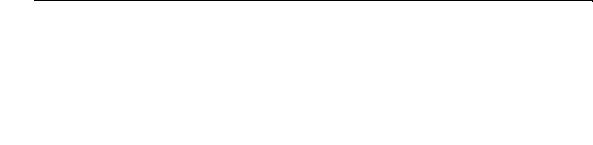
Разорвать связь (Меню Таблица > Изменить)
Разорвать связь (Меню Таблица > Изменить)
Кнопка Разорвать связь (Панель DBMS)
 Команда Разорвать связь используется для:
Команда Разорвать связь используется для:
разъединения таблицы, которая была загружена из удаленной базы данных и связана с таблицей MapInfo посредством команды ОТКРЫТЬ ТАБЛИЦУ DBMS.
Команда Разорвать связь доступна когда:
открыта по крайней мере одна связанная таблица, не имеющая редакционных изменений, ожидающих сохранения.
Меню:
> ТАБЛИЦА > ИЗМЕНИТЬ > РАЗОРВАТЬ СВЯЗЬ.
Как разорвать связь с удаленной базой данных
Разъединение таблиц разрывает связь таблицы MapInfo с таблицей DBMS удаленной базы данных. Эта команда недоступна, если в связанной таблице MapInfo произведены изменения, ожидающие сохранения; в этом случае необходимо сначала выполнить команду СОХРАНИТЬ ТАБЛИЦУ. В результате разъединения таблиц поля, отмеченные как запрещенные для записи, становятся доступными, и конечным продуктом разъединения является обычная базовая таблица MapInfo.
Для разъединения таблиц:
Выполните команду ТАБЛИЦА > ИЗМЕНИТЬ > РАЗОРВАТЬ СВЯЗЬ. Появляется диалог “Разорвать связь”.
Выберите имя разъединяемой таблицы из предлагаемого списка таблиц.
При нажатии кнопки OK связь выбранной таблицы MapInfo с таблицей DBMS удаленной базы данных разрывается, и эта таблица становится нормальной базовой таблицей MapInfo.
Смотрите
Команда СОХРАНИТЬ ТАБЛИЦУ
Команда ОБНОВИТЬ ТАБЛИЦУ DBMS
Команда ОТКРЫТЬ ТАБЛИЦУ DBMS
320 |
Справочник MapInfo |

Разрезать (Меню Объекты)
Разрезать (Меню Объекты)
Используйте команду Разрезать для:
• разделения изменяемого объекта Карты на более мелкие части, используя для этого выбранный объект.
Команда Разрезать доступна когда:
•активно окно Карты с изменяемым слоем
•хотя бы один объект является изменяемым объектом
•объект, который будет использоваться как разделитель, выбран.
Меню
> ОБЪЕКТЫ > РАЗРЕЗАТЬ.
Разрезание объектов
Используйте команду РАЗРЕЗАТЬ для разделения как замкнутых объектов, таких как область, эллипс, прямоугольник или многоугольник, так и открытых объектов, таких как ломаная, линия и дуга.
Вы не можете использовать команду РАЗРЕЗАТЬ для точек или текстовых объектов или для разделения объектов, не находящихся в изменяемом слое.
Чтобы использовать команду РАЗРЕЗАТЬ:
1.Выполните команду ОБЪЕКТЫ > РАЗРЕЗАТЬ. Появится диалог “Разобщение данных”.
2.Выберите нужную Вам функцию для разобщения данных. Нажмите OK. Изменяемый объект будет разделен на более мелкие объекты карты.
Укажите, как при разобщении поступать с данными, связанными с изменяемым объектом.
Справочник MapBasic |
321 |
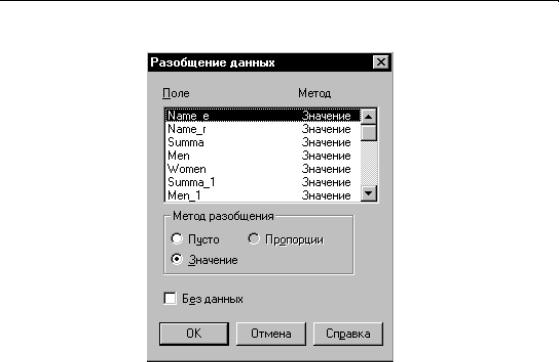
Разрезать (Меню Объекты)
Диалог “Разобщение данных”
Имя поля |
Показать заголовки полей, включенных в таблицу. |
Метод разобщения |
Показать метод разобщения (пусто, значения, пропорция), |
|
который будет применен к соответствующему полю. |
|
|
Методы разобщения
При разобщении данные, связанные с объектом Карты, распределяются между новыми, более мелкими объектами. Например, Вы можете разделить штат на округа и распределить данные по штату между округами пропорционально их площади.
Пусто |
Поле данных изменяемого объекта будет пустым во всех новых |
|
объектах. Например, установите “Пусто” для поля с названием |
|
области, если Вы не хотите, чтобы новые объекты были названы |
|
по имени области. В окне Списка текстовые и численные поля |
|
показываются пустыми. |
Значение |
Значение сохраняется в новом объекте. Например, название |
|
области в целевом объекте будет перенесено в новые объекты без |
|
изменений. |
|
|
322 |
Справочник MapInfo |

|
|
Разрезать (Меню Объекты) |
|
|
|
Пропорция |
|
Значения численных данных изменяемого объекта |
|
||
|
|
распределяются между новыми объектами пропорционально их |
|
|
площади. Например, если Вы разделяете Сибирь на три новых |
|
|
области и выбираете “Пропорции”, то численность населения для |
|
|
каждой области будет вычислена на основе ее площади. |
Без данных |
|
Данные не будут перенесены в новые объекты. Это может |
|
|
понадобиться, если Вы хотите только изменять объект для |
|
|
определенных целей и Вам не нужны данные для новых объектов. |
|
|
При установке флажка "Без данных" имена полей и разобщенные |
|
|
данные будут показаны в диалоге серым цветом. В окне Списка |
|
|
новых объектов будут показаны нули для числовых данных и |
|
|
пустые строки для текстовых полей. |
OK |
|
Подтвердить установки, указанные в диалоге. После разделения |
|
|
изменяемых объектов MapInfo удалит исходные изменяемые |
|
|
объекты из таблицы. В конце таблицы появятся новые объекты. |
Отмена |
|
Отменить диалог. |
Справка |
|
Показать соответствующий раздел Справочной системы. |
|
|
|
Выбор множества строк для разобщения данных
Чтобы использовать описанные выше функции разобщения для последовательности строк поля:
• нажав SHIFT, выберите первую строку и дальнейшую последовательность строк, а затем выполните соответствующую функцию.
Чтобы применить функции разобщения для непоследовательных строк:
• выберите первую строку, затем нажмите клавишу CTRL и выберите мышкой последовательность строк. Затем выполните соответствующую функцию.
Вы можете выбирать любой описанный метод разобщения (пусто, значение или пропорция) для каждого поля.
Смотри:
Команда ВЫБРАТЬ ИЗМЕНЯЕМЫЙ ОБЪЕКТ
Команда КОМБИНАЦИЯ
Руководство пользователя: Глава 20
Справочник MapBasic |
323 |
